Um arquivo de imagem ISO é um pacote de dados de DVD, incluindo arquivos de dados de vídeo ou software e estrutura de disco. É uma maneira conveniente de fazer backup, compartilhar e gerenciar sua coleção de DVDs, mas você precisa crie uma imagem ISO do seu DVD primeiro.
Esta é uma tarefa técnica complicada para pessoas comuns e experientes em tecnologia. A boa notícia é que você pode converter seus DVDs em arquivos ISO rapidamente usando ferramentas integradas ou de terceiros. Este artigo apresenta 5 métodos para realizar a tarefa no PC, macOS e Linux.
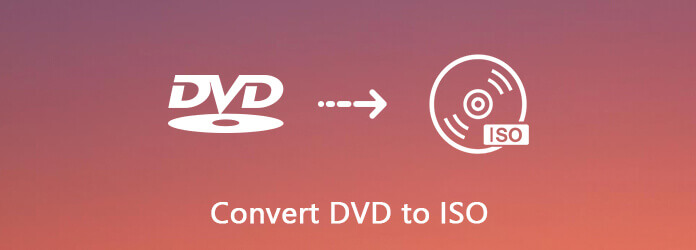
- Parte 1. Como criar ISO de DVD no PC
- Parte 2. Como criar ISO de DVD no Mac
- Parte 3. Como converter DVD para ISO no Linux.
- Parte 4. Crie ISO de DVD com CDBurnerXP
- Parte 5. Converter DVD para ISO via ImgBurn
- Parte 6. Perguntas frequentes sobre conversão de DVD para ISO
| Ferramenta | Plataforma | Restrição regional | Prós | Contras |
| Cópia de DVD | Janelas 11/10/8/7; Mac OS X 10.9 ou posterior | Não | 1 Suporta vários formatos de conversão 2 Cópia 1:1 sem perdas 3 Permitir configurações personalizadas | Ambiente de internet estável |
| Aplicativo Utilitário de Disco | Mac | Sim | Ferramenta de disco integrada sem instalar outras ferramentas | Incapaz de lidar com corrupção grave de volume |
| Braseiro | janelas | Sim | Grátis para usar | Recursos limitados |
| CDBurnerXP | janelas | Sim | 1 Simples de usar 2 Interface concisa | Falha ao editar arquivos de mídia |
| ImgBurn | janelas | Sim | Leve grátis | Falha ao editar arquivos de mídia |
Parte 1. A maneira mais fácil de criar ISO a partir de DVD
O DVD Copy é avaliado como a maneira mais fácil de criar ISO a partir de DVD. Sendo equipado com excelente tecnologia de clone, ele permite que você faça backup de DVDs, pastas e arquivos de imagem ISO. Enquanto isso, ele também pode ajudar você a converter DVDs em arquivos de imagem ISO. Para resumir, não importa se você deseja fazer backup de DVDs ou converter DVDs para outros formatos, esta ferramenta é uma excelente solução.
- Copie e faça backup do DVD inteiro para o disco rígido na forma de imagem ISO.
- Oferece três modos de criação de DVD, Cópia Completa, Filme Principal e Personalização.
- Visualize seu DVD com o media player integrado.
- Confie na aceleração de hardware para acelerar o processo.
- Grave arquivos de imagem ISO em DVDs virgens a qualquer momento.
Resumindo, é a maneira mais fácil de converter sua coleção de DVDs em arquivos de imagem ISO no PC ou Mac.
Download grátis
Para Windows
Download seguro
Download grátis
para macOS
Download seguro
Passo 1.Obtenha o melhor conversor de DVD para ISO
Quando você quiser converter seu DVD de filme em arquivo ISO, obtenha o melhor conversor de DVD para ISO instalado em seu PC. É compatível com Windows 10/8/8.1/7. Existe outra versão para Mac. Em seguida, insira o disco na unidade de DVD e inicie o software.
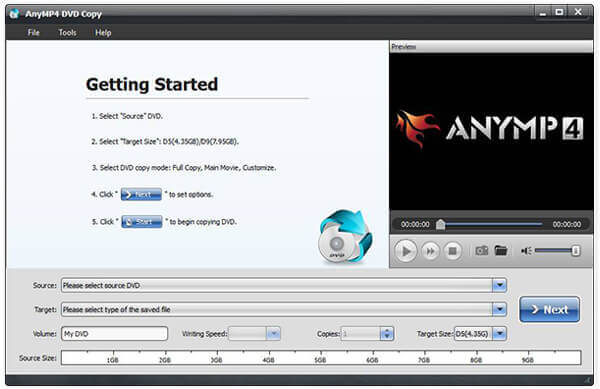
Passo 2.Selecione o modo certo
Expandir o Fonte menu suspenso e selecione seu DVD, e os arquivos de dados de vídeo serão adicionados à biblioteca de mídia. Vá para a área do meio e selecione um modo adequado. O Cópia Completa O modo é capaz de converter DVD inteiro para ISO. O Filme principal O modo incluirá apenas o filme em DVD no arquivo ISO. Quando se trata de Customizar, você pode selecionar qualquer arquivo para ISO.
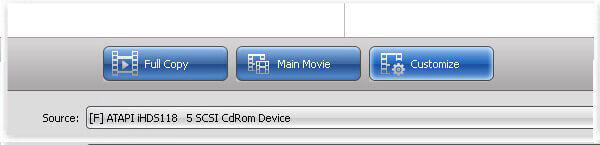
Etapa 3.Crie ISO de DVD
Em seguida, clique no menu suspenso Destino, defina o destino para salvar os arquivos ISO e insira um nome de arquivo. Após as configurações, clique no Próximo botão para começar a criar ISO a partir do seu DVD. De acordo com nossa pesquisa, leva apenas alguns minutos para finalizar o processo.
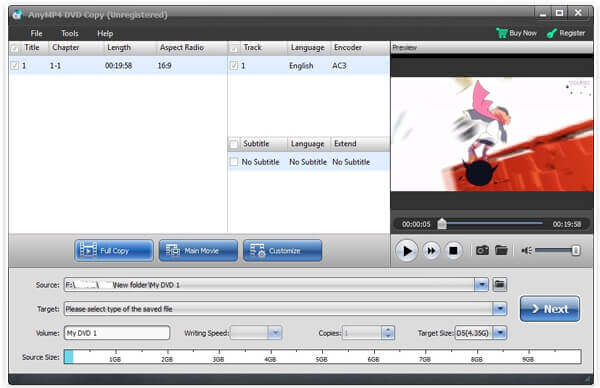
Acredite que você foi profundamente atraído pela capacidade de converter DVD para arquivos ISO do DVD Player, e para ser honesto, esse recurso é apenas a ponta do iceberg de todos os seus excelentes recursos. Você pode continuar explorando mais recursos e não se arrependerá de conhecer essa ferramenta potente.
Parte 2. Como criar ISO de DVD no Mac
Embora você não consiga encontrar a funcionalidade de criação de ISO no PC, a Apple a introduziu no macOS. Além disso, o Linux permite converter seu DVD em imagem ISO com linha de comando e algumas ferramentas pré-instaladas.
A Apple inclui muitos utilitários no Mac, incluindo o aplicativo Disk Utility. Ele pode ajudá-lo a converter DVDs não criptografados em arquivos de imagem ISO no Mac sem instalar nada.
Passo 1.Em primeiro lugar, coloque o DVD na unidade óptica e execute o aplicativo Utilitário de Disco na pasta Aplicativos.
Passo 2. Clique Arquivo > Nova imagem > Imagem de [dispositivo] na parte superior da janela para seguir em frente.
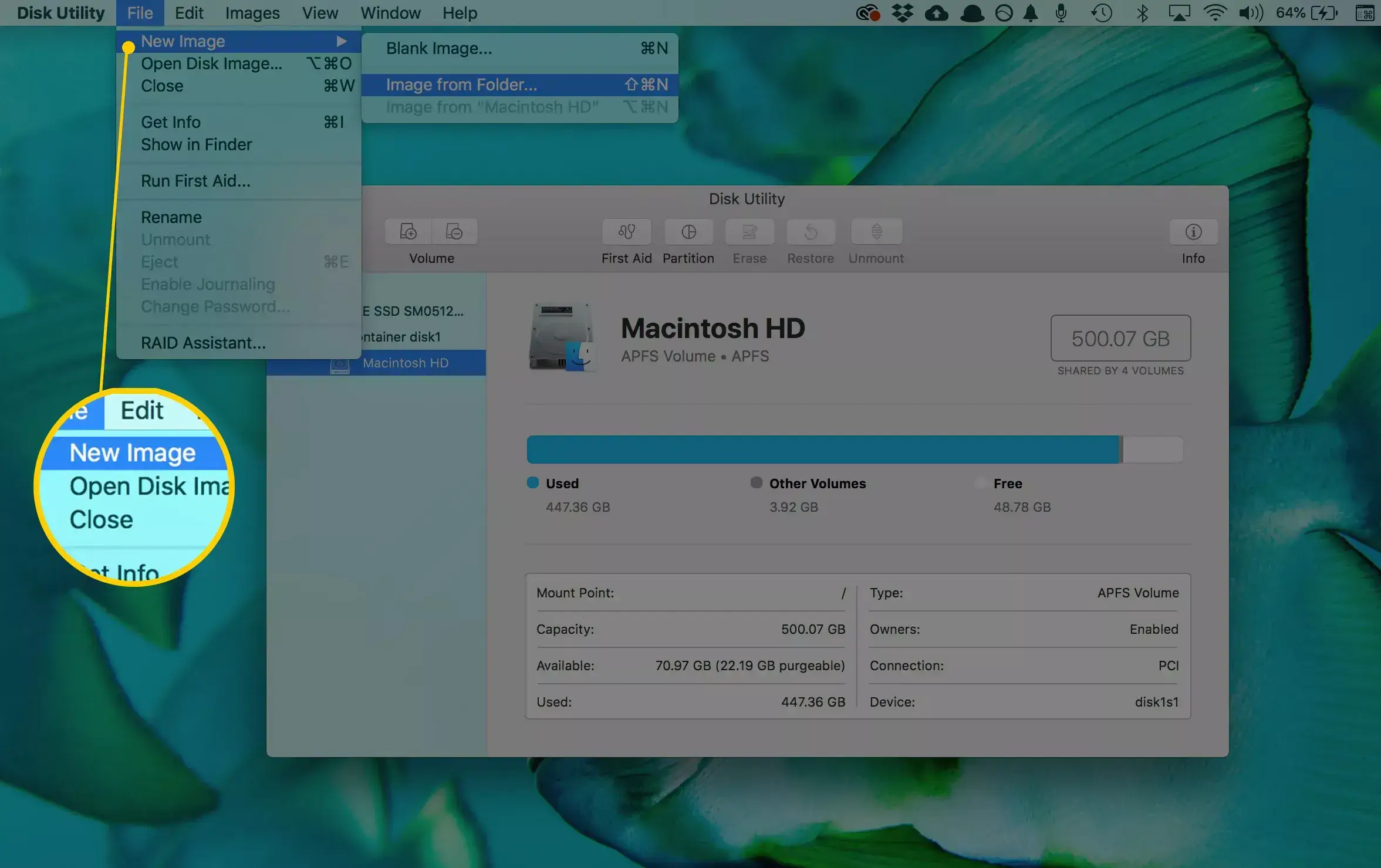
Etapa 3.Na caixa de diálogo pop-up, anote um nome de arquivo na caixa Salvar como e defina uma pasta específica para armazenar o arquivo ISO na opção Onde. Desdobre o Formato de imagem solte e escolha imagem de disco. Certifique-se de definir nenhum no Criptografia campo. Acerte o Salvar botão para começar a converter DVD para ISO no Mac.
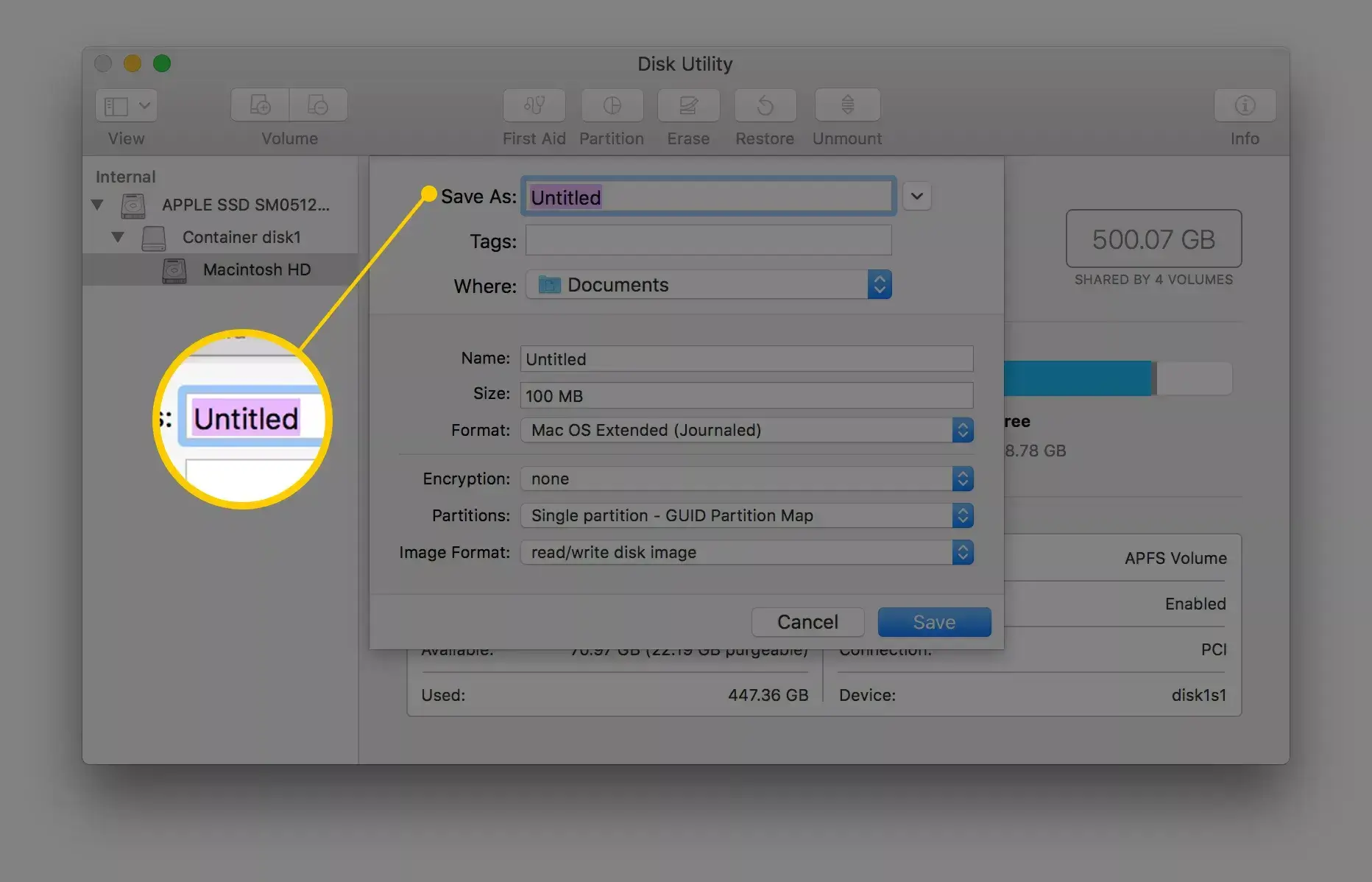
Observação: Em primeiro lugar, o Utilitário de Disco criará um arquivo de imagem CDR por padrão. Você pode montá-lo diretamente ou gravá-lo em seu disco no Mac. Se você deseja produzir uma imagem ISO, renomeie a extensão do arquivo ou use um conversor de arquivos de terceiros.
Além disso, você pode executar hdiutil convert /home/nome de usuário/original.cdr -format UDTO -o /home/nome de usuário/destino.iso no Terminal para converter DVD para ISO diretamente.
Embora o método acima para converter DVD em imagem ISO com a linha de comando não exija a instalação de outros programas, é um pouco difícil para o novato em informática. Se você quiser encontrar um conversor ou ripador específico para resolver esse problema, continue lendo.
Parte 3. Como converter DVD para ISO no Linux
Linux não é apenas um sistema operacional altamente personalizável, mas também inclui algumas ferramentas úteis. O utilitário de gravação de disco Brasero, por exemplo, é capaz de criar ISO a partir de DVD.
Passo 1.Execute o aplicativo Brasero Disc Burner e selecione Cópia de disco para abrir a caixa de diálogo Copiar CD/DVD.
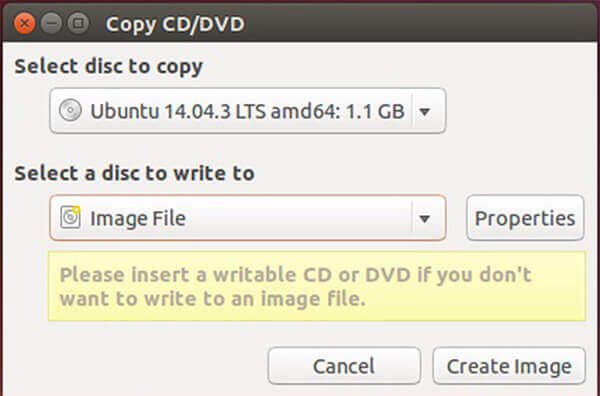
Passo 2.Insira o DVD em seu computador e selecione-o na lista suspensa em Selecione o disco para copiar. Então escolha Arquivo de imagem de Selecione um disco para gravar opção.
Etapa 3.Uma vez clique no Criar imagem botão, a conversão de DVD para ISO será iniciada.
Observação: Semelhante ao Mac, você pode extrair ISO do DVD com linguagem de programa, mas o comando é sudo dd if=/dev/cdrom of=/home/nomedeusuário/image.iso.
Ambos os métodos fornecem soluções para converter DVD em imagem ISO com comandos e ferramentas úteis. Ele pode resolver os problemas que você encontrou, mas sem estender mais recursos de conversão de DVD. Se quiser aproveitar mais funções, você pode encontrar uma ferramenta mais profissional.
Parte 4. Crie ISO de DVD com CDBurnerXP
Claro, existem algumas ferramentas gratuitas que você pode usar para criar arquivos ISO a partir de seus DVDs. Embora tenham várias desvantagens, você pode usá-los sem pagar um centavo.
CDBurnerXP é uma solução de código aberto para criar uma imagem ISO de um disco existente no Windows 2000 e posterior. No entanto, este freeware não pode remover a criptografia ou proteção do seu DVD.
Passo 1.Coloque o disco no computador e inicie o conversor gratuito de DVD para ISO.
Passo 2.Selecione Disco de cópia e clique Copiar dados para abrir a caixa de diálogo Copiar disco ISO.
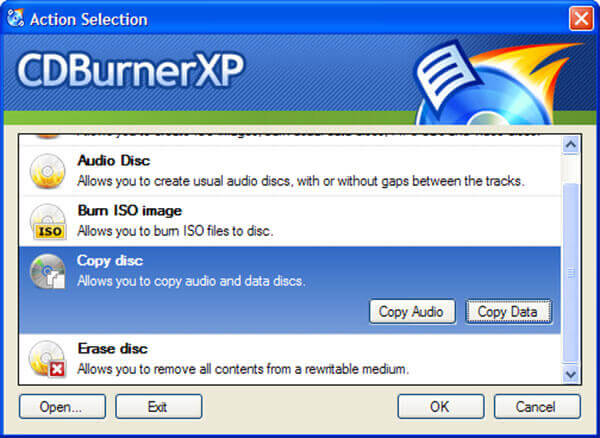
Dica: Somente a opção Copiar Dados converterá seu DVD para ISO com estrutura de disco.
Etapa 3.Vou ao Opções de cópia guia, selecione seu disco na Selecione o dispositivo de origem área e defina a pasta de destino na Selecione o dispositivo de destino. Clique no Disco de cópia botão para começar a converter DVD em arquivo ISO.
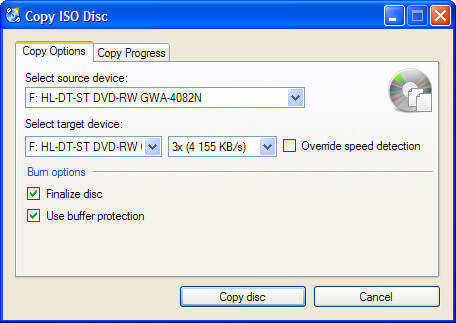
Se não houver criptografia ou proteção em seu DVD, você pode usar esta ferramenta gratuita para criar seus arquivos ISO a partir de DVDs.
Mais Rippers de DVD de código aberto para criar ISO a partir de DVD, você pode conferir aqui.
Parte 5. Converta DVD para ISO via ImgBurn
ImgBurn é outra ferramenta de código aberto para conversão de DVD em ISO. Ele está disponível gratuitamente para Windows 10/8/7/XP/Vista e versões anteriores, mas incluirá proteção de DVD no arquivo de imagem ISO.
Passo 1.Inicie o conversor gratuito de DVD para ISO e insira seu disco óptico na unidade de DVD.
Passo 2.Selecione Crie um arquivo de imagem do disco na interface de configuração para abrir a próxima janela.
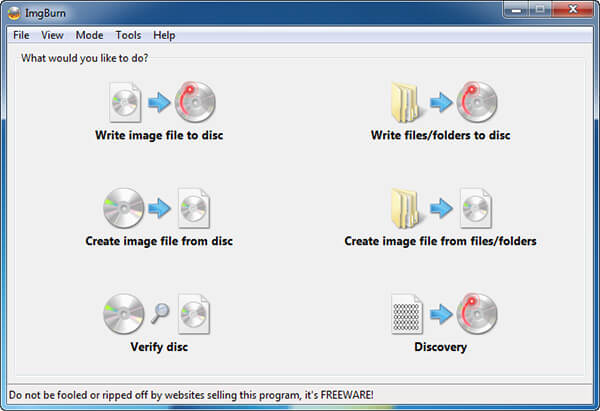
Etapa 3.Se o seu disco não aparecer no Fonte área, configure-a manualmente. Em seguida, clique no ícone da pasta no Destino área e selecione o local de saída e solte o nome do arquivo.
Passo 4.Por fim, clique no botão DVD para ISO no canto inferior esquerdo para acionar o processo de criação de ISO. Seja paciente, pois leva um momento para concluir o processo.
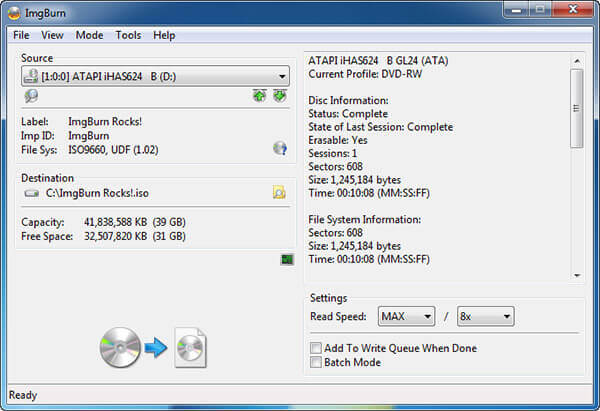
Observação: Ao contrário do CDBurnerXP, existem algumas opções personalizadas no ImgBurn. Por exemplo, você pode ajustar a velocidade de leitura ou ativar o modo em lote para converter vários DVDs. Para iniciantes, sugerimos que você mantenha as configurações com os valores padrão.
Parte 6. Perguntas frequentes sobre conversão de DVD para ISO
-
O que é um arquivo ISO de DVD?
Um arquivo ISO é o arquivo de computador que extrai a cópia de um sistema de arquivos existente. Ele pode conter todo o conteúdo da unidade física de DVD, incluindo o próprio sistema de arquivos. Ao utilizar o arquivo ISO, o usuário pode decidir se monta a imagem ou utiliza-a para gravar um disco óptico. Para reproduzir o arquivo ISO do DVD, você deve montar a imagem, e o Windows 10 possui a imagem integrada que pode reproduzir o arquivo ISO diretamente.
-
Como faço para criar um arquivo ISO a partir de um CD?
Semelhante à conversão de CD para ISO, você deve baixar o gravador profissional para criar um arquivo ISO a partir de um CD. Procure o CD para Conversor ISO na Microsoft Store, baixe a ferramenta agora e execute esta ferramenta, selecione Criar mídia de instalação (unidade flash USB, DVD ou ISO) para outro PC, após isso, você deve selecionar o idioma, arquitetura e edição do Windows. Selecione o arquivo ISO e esta ferramenta criará o CD em um arquivo ISO no seu computador.
-
Como faço para converter arquivos para ISO?
Para converter os arquivos em arquivo ISO, você deve certificar-se de ter inserido o disco DVD em seu computador e, em seguida, obter o DVD Copy em seu computador. Depois disso, selecione o modo de cópia e comece a converter DVD para arquivo ISO em seu computador, você também pode converter filmes Blu-ray em arquivo ISO.
-
Posso gravar ISO em DVD?
Sim você pode. Não apenas convertendo DVD para ISO, mas também pode gravar ISO em DVD com o software profissional. Quer você baixe o software da Microsoft Store ou pesquise online, você também pode encontrar o software para ajudá-lo criar ISO para DVD. Os detalhes estão aqui.
Empacotando
Com base no que compartilhamos acima, você deve dominar pelo menos 5 maneiras de criar ISO a partir de DVD no Windows, Mac e Linux. Às vezes, você só precisa copiar seu filme ou disco de software em um arquivo de imagem ISO para compartilhamento ou outros propósitos. DVD Copy é a opção mais econômica. Qualquer um pode dominá-lo em alguns segundos e manter todos os seus dados em DVD no seu disco rígido. Se você tiver outras sugestões, escreva-as na área de comentários abaixo desta postagem e responderemos mais tarde.
Mais do Blu-ray Master
- Como copiar DVD para MP4 gratuitamente com 6 melhores métodos
- Os 10 melhores softwares gratuitos de DVD Ripper para ripar DVD com facilidade
- Os 5 melhores clonadores de DVD gratuitos para copiar um disco de DVD no Windows e Mac
- Os 5 melhores softwares de DVD Ripper de código aberto para digitalizar DVDs

